如何在 WordPress 中發布新文章時自動發推文
已發表: 2024-09-23您創建令人驚嘆的內容並定期在您的 WordPress 網站上發布。但是,當您的目標受眾不知道您的貼文時,這會令人沮喪。
要與讀者建立聯繫,您必須在社交媒體上分享您的內容,尤其是 Twitter(更名為 X)。
Twitter擁有龐大的用戶群,是分享內容和擴大受眾的絕佳平台。
截至目前,Twitter(更名為 X)在全球擁有約 2.45 億日活躍用戶。
後連結
但是,每次發布新貼文時手動發布推文可能會非常耗時。
好消息是您可以自動化此過程。
在這篇文章中,我們將向您展示如何在 WordPress 中發佈內容時自動發推文。這將幫助您接觸更多人並節省您的時間。
為什麼要自動為您的 WordPress 貼文發送推文?
在我們深入探討「如何做」之前,我們先來談談為什麼自動化 WordPress 貼文的推文可以改變您的遊戲規則。
首先,當您在WordPress 網站上發布新內容時,您希望盡可能多的人看到它,對嗎?
這就是 Twitter 行銷的用武之地。透過自動發布關於您的新貼文的推文,您可以確保您的受眾立即收到通知。
想想看:當您分享新文章或部落格文章時,就像舉辦聚會一樣。你想邀請所有人!但如果你只發出一次邀請,很多人可能會錯過。透過發布您的帖子,您可以為人們創造多種機會來查看您分享的內容。
為什麼要自動發推文?
提高參與度:每個新貼文都會立即與您的追蹤者分享。
保持一致性:自動推文讓您在社群媒體上保持穩定的狀態。
節省時間:您可以專注於創建精彩的內容,而不是手動推廣。
另外,Twitter 的演算法對您有利。你發的推文越多,你獲得的曝光率就越多!
溝通是這裡的關鍵。與你的追隨者互動表明你關心他們的興趣。當您發布新內容時,您不僅僅是在推銷自己。您正在為觀眾提供價值。您告訴他們有一些新的、令人興奮的東西需要查看。
自動化您的推文也可以節省您的時間。您可以設定一次並讓它運行,而不是每次發布貼文時都登入。這樣,您就可以專注於創建更多精彩內容,而自動推文則負責傳播訊息。
簡而言之,自動化您的推文可以幫助您接觸更多人,讓您的追蹤者了解情況,並節省您的時間。這是提高您的線上形象並與受眾建立聯繫的簡單方法。
如何在 Twitter 上自動發布 WordPress 帖子
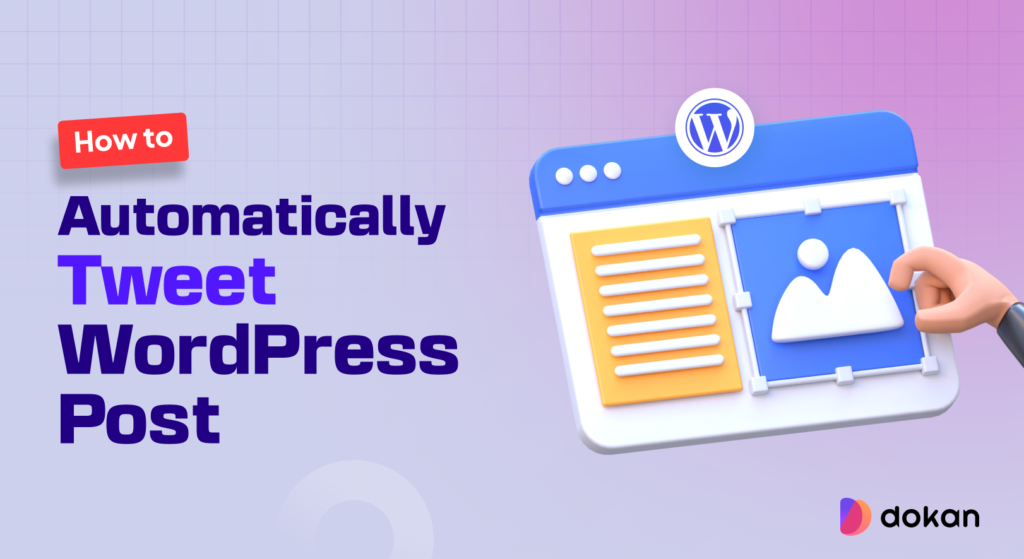
您可以使用多種方法自動從 WordPress 發送推文。您將在下面找到為 WordPress 貼文設定自動推文的以下方法:
- 使用 WordPress 插件
- 使用 IFTTT(如果這樣,那麼那樣)
方法 1:使用 WordPress 外掛程式發布 WordPress 帖子
有許多專用插件可以幫助您在發布新帖子時自動發送推文。
以下是我們的一些建議:
- Revive Social :這個 WordPress 外掛程式可讓您在社群媒體平台上自動分享新舊內容。您可以使用該插件安排貼文並在 Facebook、Twitter(現在是 X)和 LinkedIn 等各種管道上分享。它作為自動駕駛儀運行,以最大限度地提高內容的可見性。
- XPoster: XPoster 以前稱為 WP to Twitter,是一款功能強大的自動化工具,旨在在 Twitter 和其他社交媒體平台上無縫分享您的 WordPress 貼文。使用此插件,您可以安排貼文、自訂訊息並追蹤參與度指標。
- 社群媒體自動發布:該插件簡化了跨多個平台共享部落格內容的過程,無需手動幹預。您還可以自訂您的推文並選擇要分享的貼文類型。
在今天的教程中,我們將使用外掛程式「Revive Social」。
讓我們來探索如何使用Revive Social外掛程式在 Twitter 上自動發布您的 WordPress 貼文。以下是您需要遵循的步驟:
第 1 步:安裝插件 Revive Social
首先,登入您的 WordPress 網站。前往您的管理儀表板,然後按一下左側邊欄中的「外掛程式」 。然後,選擇“新增新的”。
在搜尋欄中輸入「Revive Social」 。
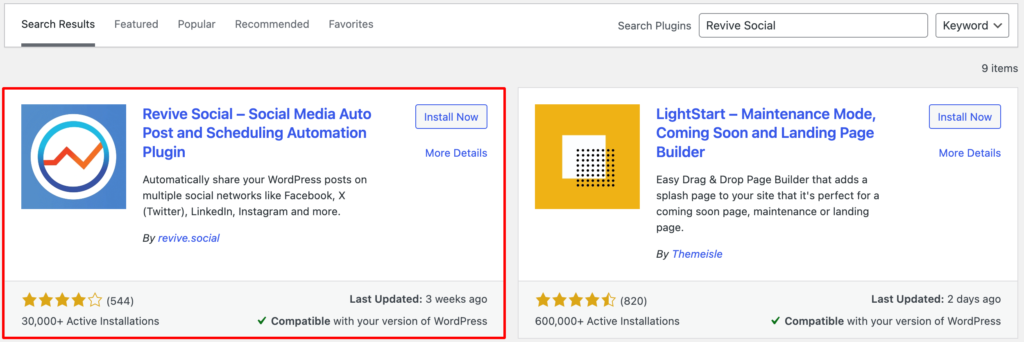
找到它後,按一下“立即安裝”。安裝後,按一下「啟動」。
步驟 2:連結您的 Twitter 帳戶
接下來,在儀表板選單中尋找「復興社交」選項。單擊它以打開設定。
在這裡,您將看到一個連接您的Twitter 帳戶的選項。按一下按鈕以授權存取。然後,您需要按照提示登入您的 Twitter 帳戶並授予權限。
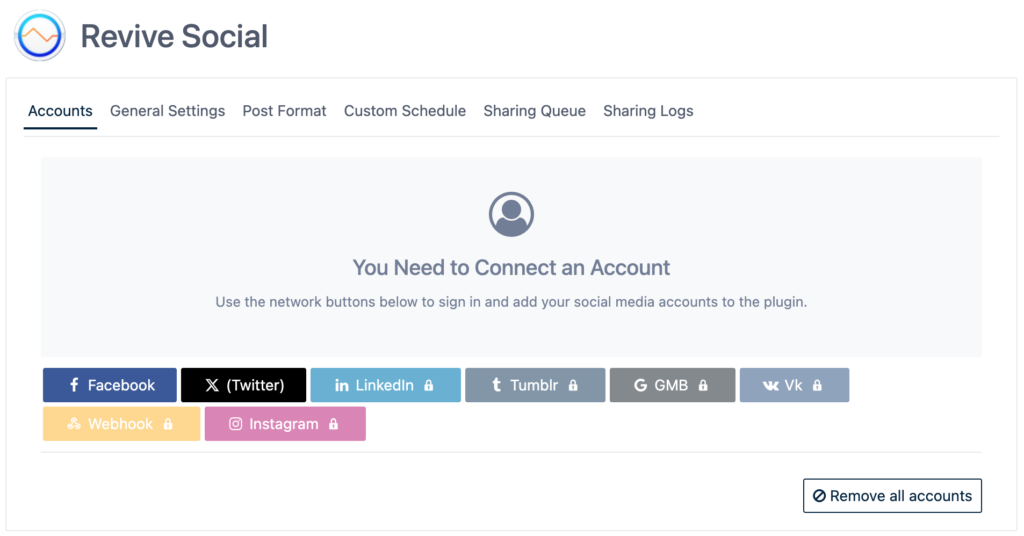
您必須從您的 Twitter 開發者帳號輸入 API 金鑰。
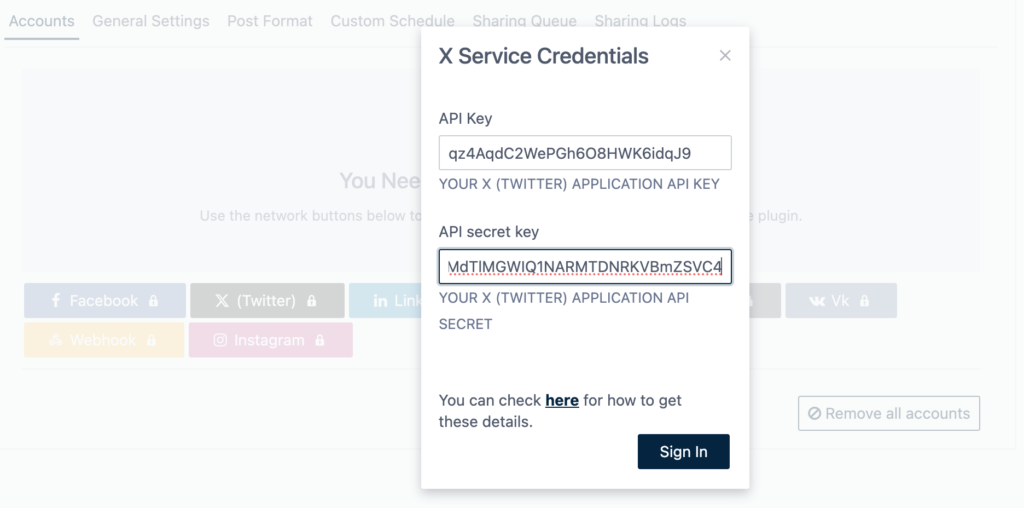
該插件將指導您如何執行此操作。授權後,您的 Twitter 帳戶將連接到該插件。
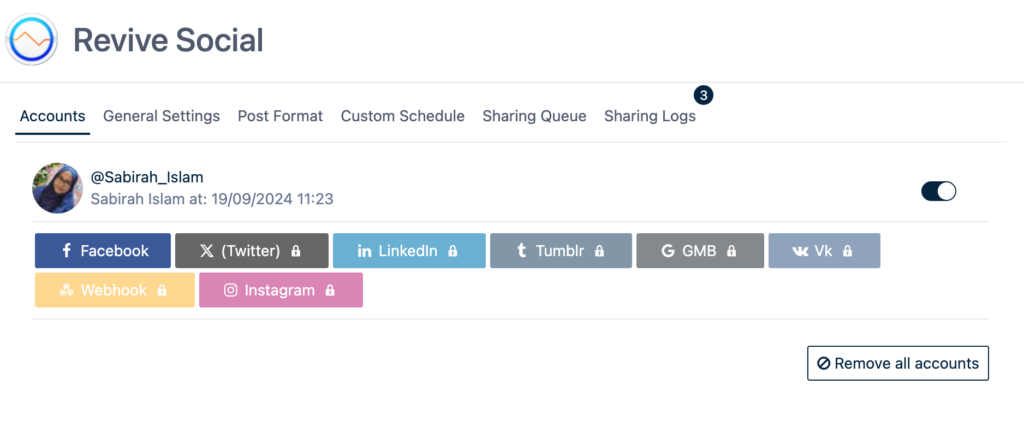
第 3 步:配置您的插件設置
現在您的帳戶已連接,是時候自訂您的推文設定了。
前往「常規設定」標籤,然後選擇您要分享的內容類型(例如部落格文章、頁面、產品)。
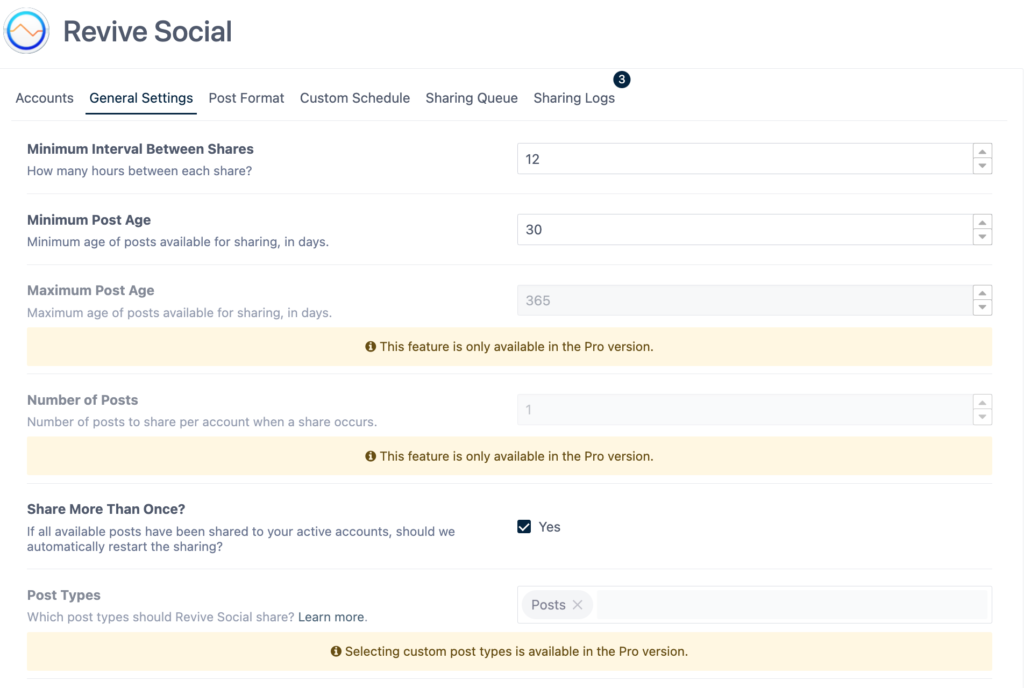
在這裡,您可以選擇推文之間的時間間隔。您可以設定希望Revive Social自動分享內容的頻率。您也可以選擇從推文中排除特定類別或貼文。
注意:如您所見,某些選項是為專業用戶保留的。要享受所有獨家功能,您需要購買 Revive Social Pro。
第 4 步:自訂您的推文內容
在「貼文格式」部分中,您可以選擇推文的外觀。您可以包括:
- 貼文標題
- URL(自動縮短)
- 主題標籤(來自類別/標籤或自訂標籤)
- 還有其他人
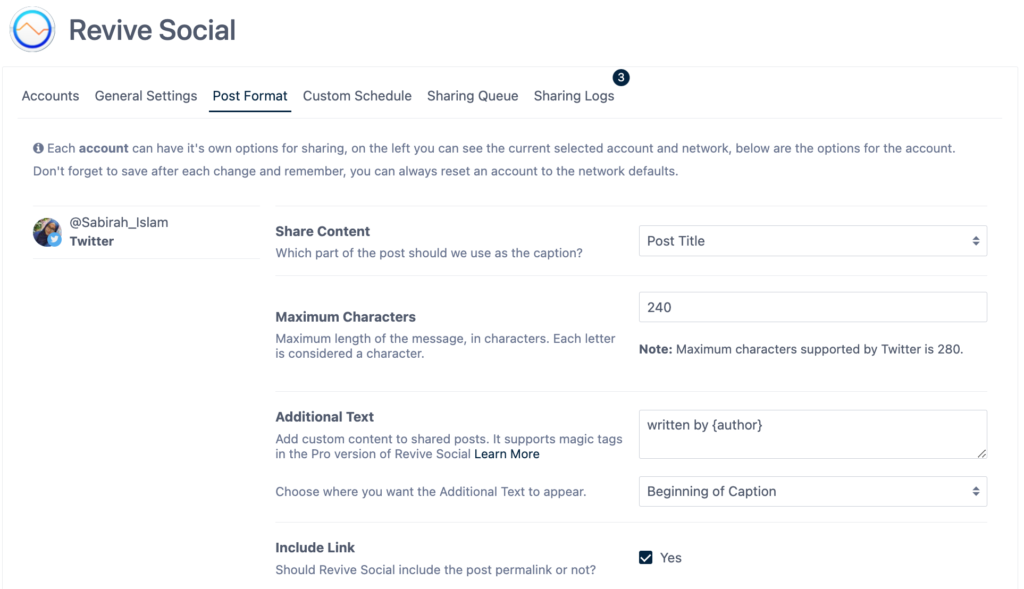
配置設定後,請確保儲存變更。
第 5 步:發布您的帖子
現在,每當您在 WordPress 網站上發布新文章時,Revive Social 都會根據您選擇的設定自動將其發送到您連接的 Twitter 帳戶。
前往「貼文」並點擊「新增文章」來撰寫您的最新文章。一旦您滿意,請點擊“發布”按鈕。
不要忘記在「復興社交」部分下打勾
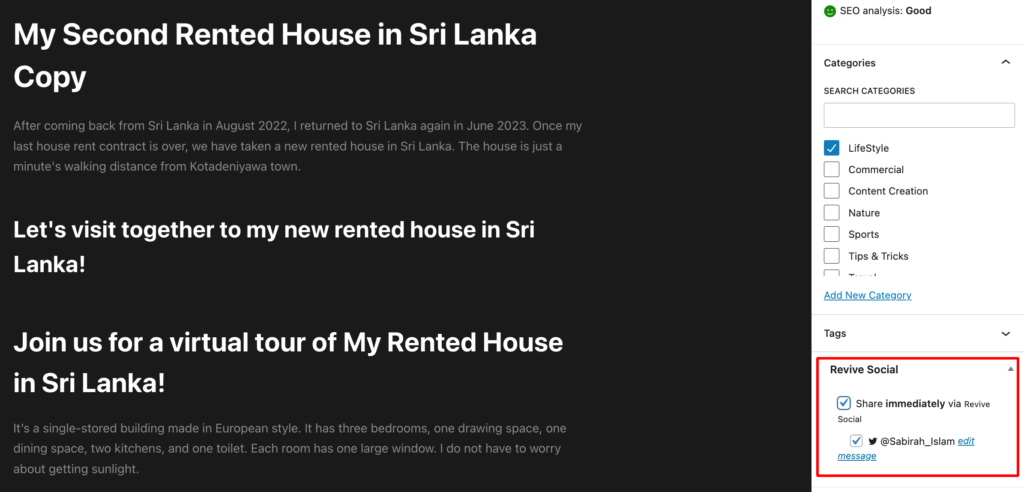
片刻之後,檢查您的 Twitter 帳戶。您的新貼文應該會自動發布!
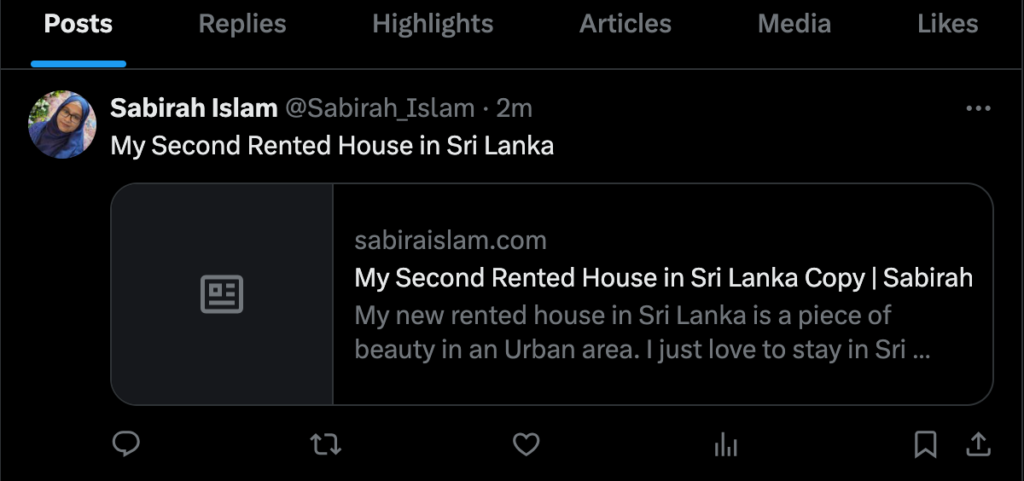
最好嘗試不同的時間間隔、推文格式和主題標籤。透過Twitter Analytics 或 Google Analytics監控結果,看看哪些設定最能提高參與度。
儘管推文是自動發布的,但請記住透過回覆評論或轉發來與受眾互動。
方法 2:使用 IFTTT(If This then That)自動發布 WordPress 貼文
每次您在 WordPress 部落格上發布新文章時,您都可以使用IFTTT(If This then That)自動發送推文。
IFTTT 是一項基於 Web 的服務,允許使用者建立條件語句或小程式。這些小程式使用戶能夠在不同平台上自動執行任務和操作。
您需要建立一個在發布貼文時觸發的小程式。它將自動發送一條包含貼文標題和 URL 的推文。
第 1 步:註冊 IFTTT
首先,請造訪 IFTTT 網站 (https://ifttt.com/) 並建立帳戶(如果您沒有帳戶)。您可以使用電子郵件註冊或連結現有的 Google 或 Facebook 帳戶。
注意:這是一項優質服務。您需要購買專業計劃才能使用 IFTTT。
第 2 步:建立一個新小程序
登入後,您可以建立和管理小程式(自動化配方)。現在,點擊主頁右上角的「建立」 。
小程式遵循「If This,Then That」的邏輯。這意味著您必須設定兩個組件:
「如果這樣」(觸發器) ——這將是 WordPress 貼文。
「然後那個」(動作) ——這將是推文動作。
步驟 3:設定「If This」條件(WordPress 觸發器)
現在,點擊“如果這樣”按鈕。它允許您選擇觸發服務。在這裡,您將找到可供選擇的服務清單。搜尋“WordPress” 。
是時候連接您的 WordPress 網站了。您需要透過提供您的 WordPress 網站 URL、使用者名稱和密碼來授權 IFTTT 存取您的 WordPress 帳戶。
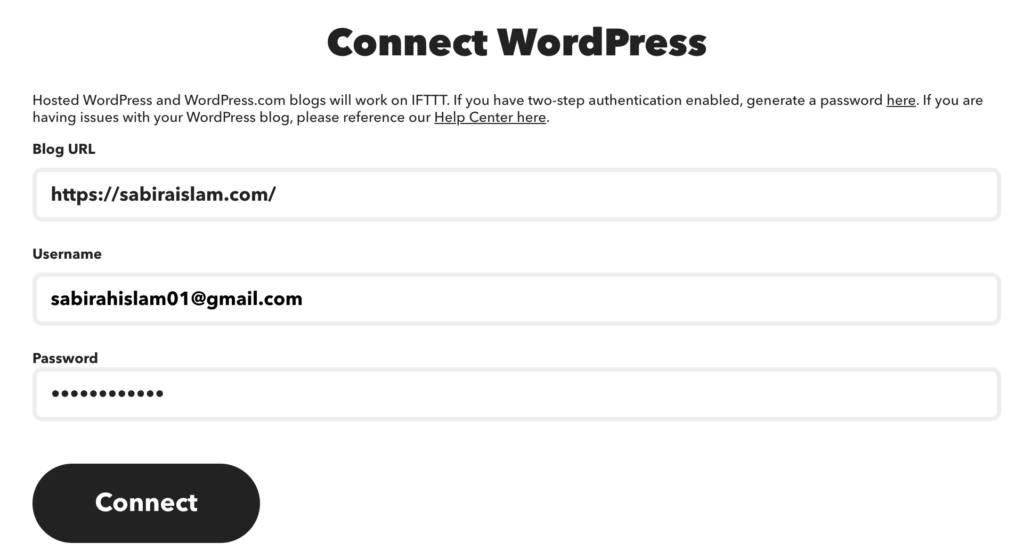
連線後,從 WordPress 選擇一個觸發器。
「任何新貼文」 :每當您在網站上發布新貼文時,都會觸發小程式。
「帶有標籤或類別的新貼文」 :如果您只想發佈特定貼文(基於標籤或類別),請選擇此選項。

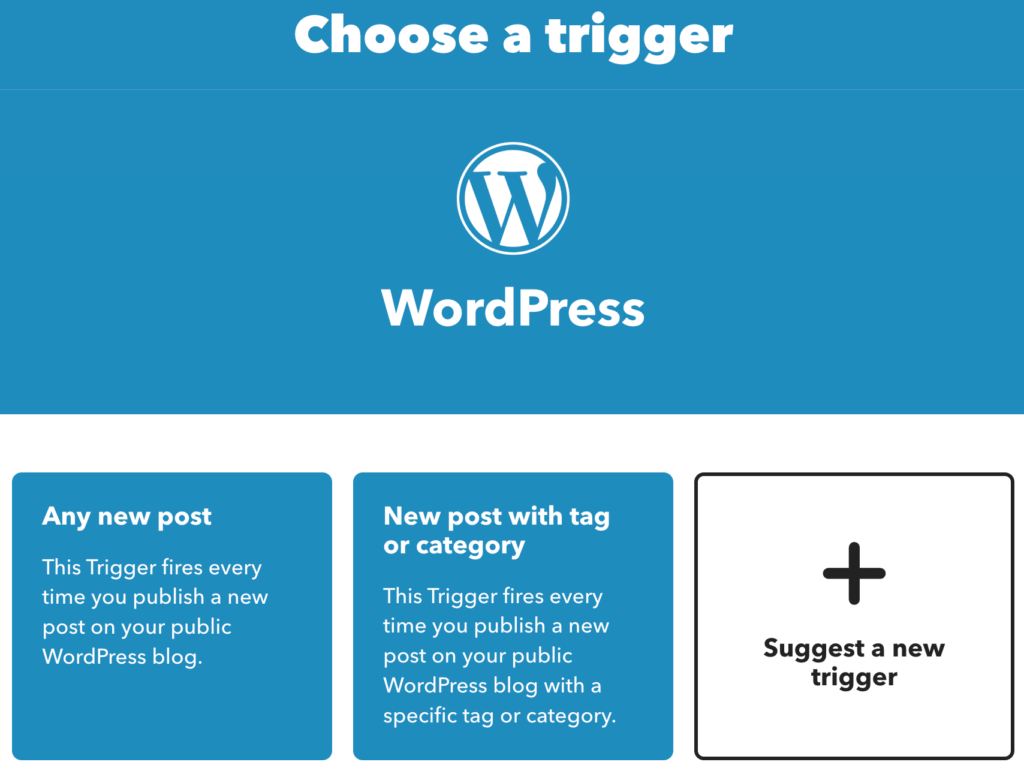
在這裡,我們將選擇“任何新帖子” 。您也可以透過點擊+ 按鈕根據您的獨特要求建議新的觸發器。
第 4 步:設定「然後那個」條件(Twitter 操作)
選擇 WordPress 的條件後,就可以繼續前進了。
按一下「然後」按鈕選擇發布新貼文時應執行的動作。
搜尋「Twitter 」並從清單中選擇 Twitter 服務。
現在,連接您的 Twitter 帳戶。如果您尚未授權 IFTTT 存取您的 Twitter 帳戶,則您必須這樣做。
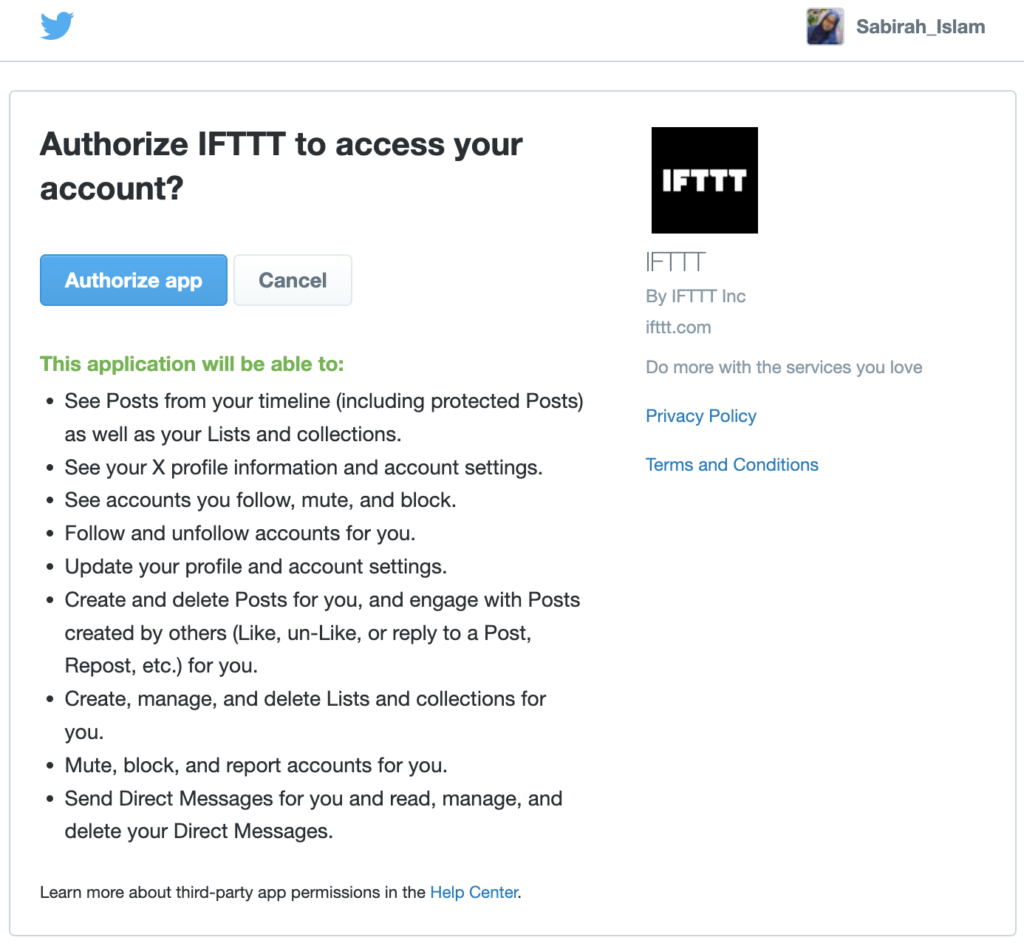
然後,選擇當您在 WordPress 上發布新文章時要執行的動作。
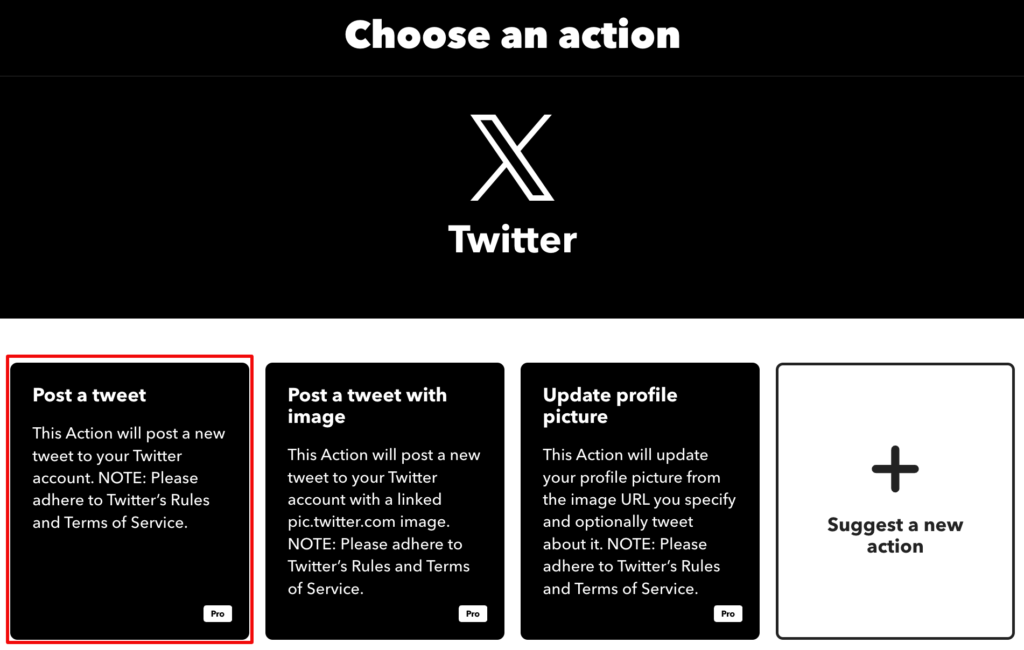
我們選擇了「發推文」 。
第 5 步:自訂推文
選擇「發布推文」操作後,您將能夠自訂推文:
您可以包含動態內容,例如:
-
{{PostTitle}}:您的 WordPress 貼文的標題。 -
{{PostUrl}}:貼文的連結。
您可以在其中添加一些元素,例如“新帖子:{{PostTitle}} – 了解更多信息,請訪問{{PostUrl}}” 。
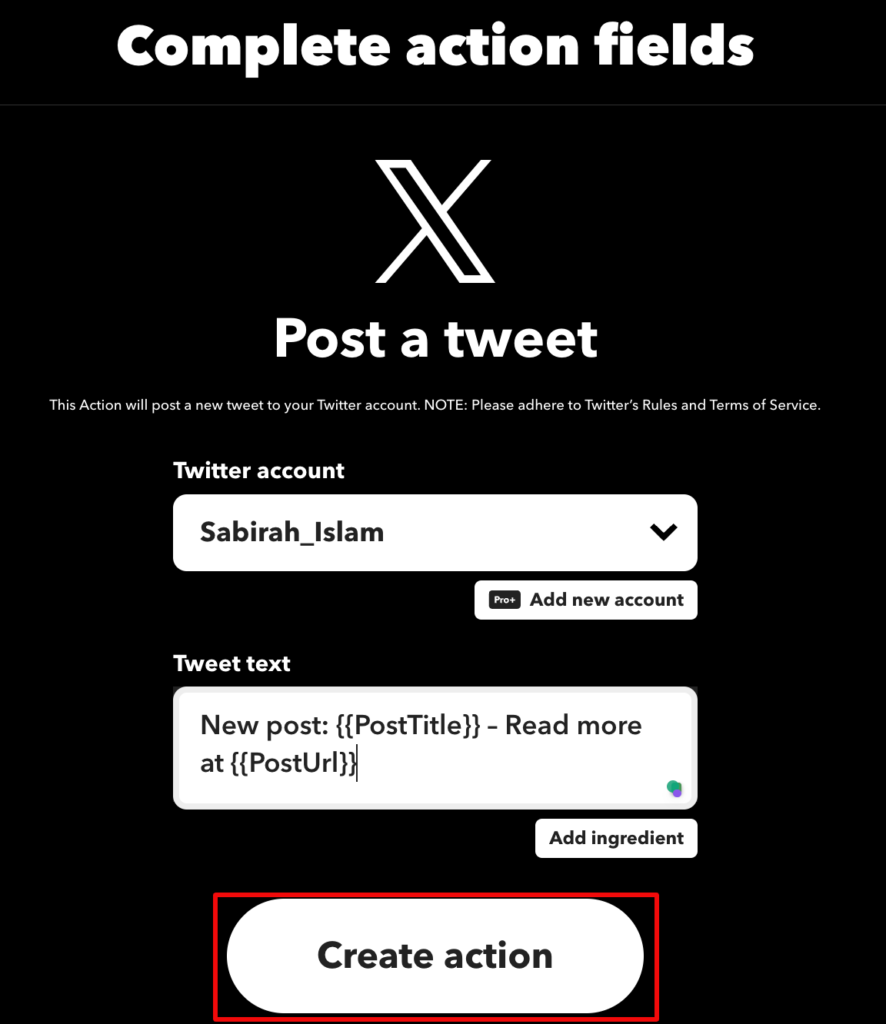
最後,點擊“建立操作”按鈕。
它將帶您進入下一頁,您可以在其中查看在前面的步驟中設定的條件。
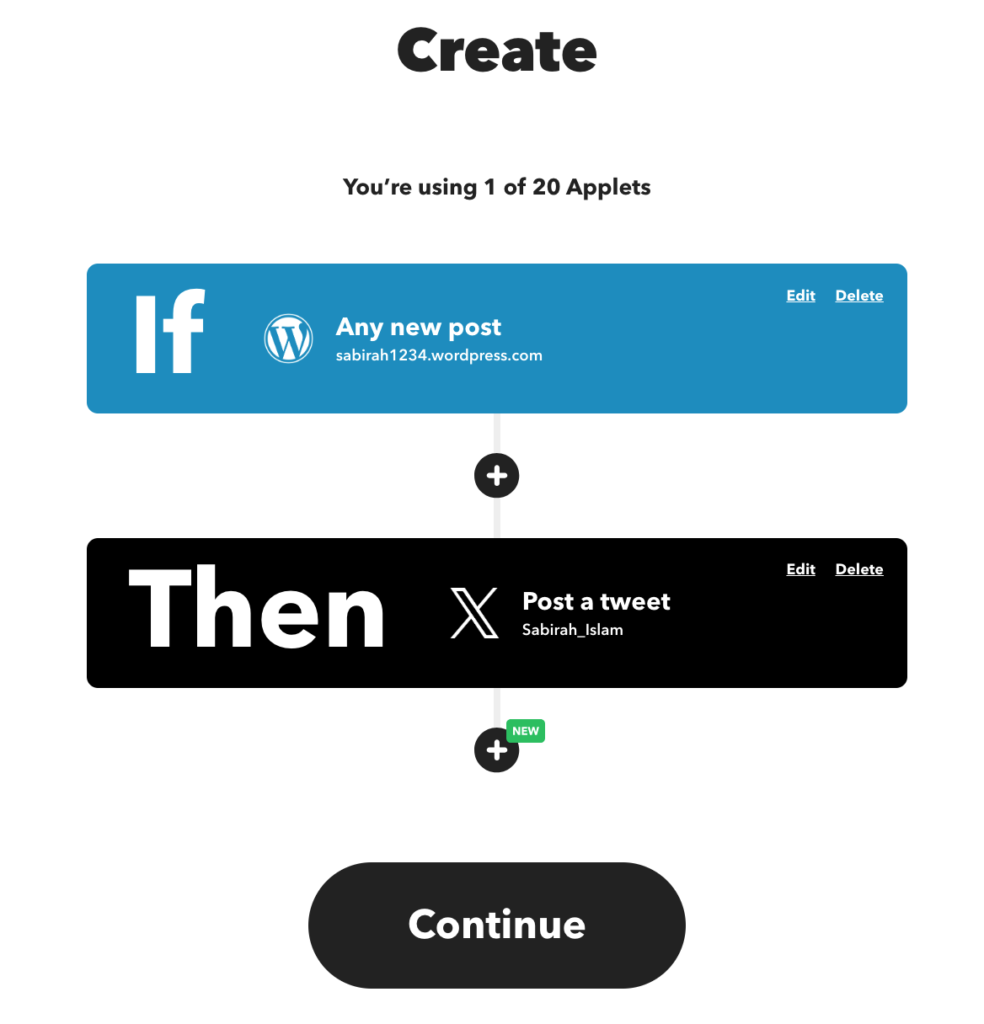
此配置將自動在推文中發布您發布的每個新 WordPress 貼文的標題和 URL 。
點擊“繼續”按鈕。
第 6 步:完成並啟動小程序
配置小程式後,按一下「完成」按鈕儲存並啟動自動化。
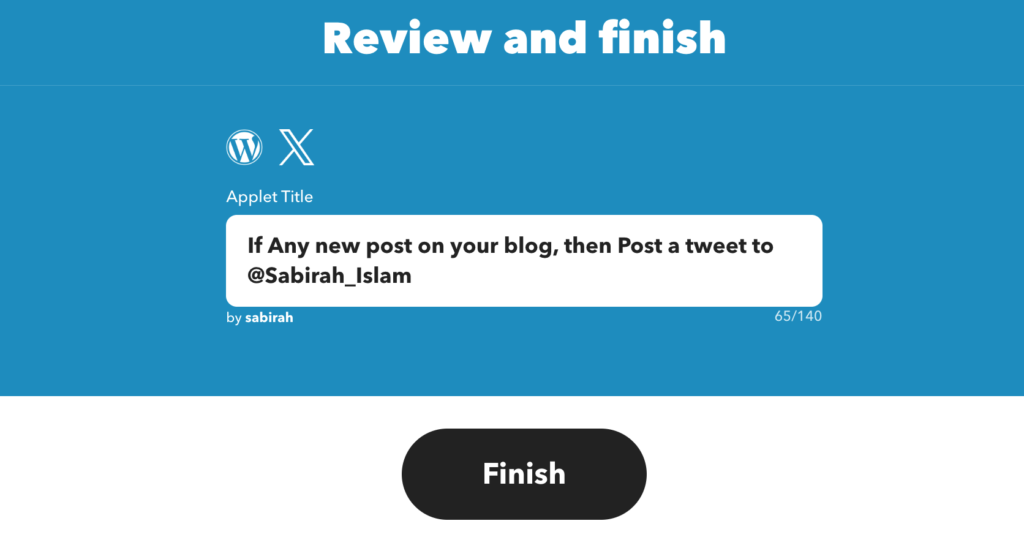
您可以在「我的小程式」部分監控小程式的活動。
為了確保一切正常,請在您的 WordPress 網站上建立一個新文章。發布後,請檢查您的 Twitter 帳戶。您應該會看到您的新貼文自動發布!
除了分享新發布的貼文之外,在社群媒體上分享舊的 WordPress 貼文也很重要。這可以讓您吸引那些可能第一次錯過您的內容的新受眾。
選擇自動化工具時要尋找的關鍵功能
由於有多種方法和不同的工具,因此選擇正確的工具來自動化推文可能是一個挑戰。
您應該專注於適合您需求的功能。尋找用戶友好的介面、日程安排選項和分析來追蹤您的表現。與其他平台的整合也是一個很大的優勢。
以下是您應該考慮的一些關鍵事項:
- 易於使用:尋找易於設定和使用的工具。您不想花費數小時來弄清楚它是如何工作的。使用者友善的介面使一切變得更加順暢。
- 與 WordPress 整合:確保工具輕鬆連接到您的 WordPress 網站。這樣,它可以自動偵測您何時發布新貼文並為您發布推文。
- 可自訂的訊息:找到一個可以讓您自訂推文的工具。您可能需要添加主題標籤或吸引人的線條來吸引註意力。個人化您的訊息可以幫助它們脫穎而出。
- 安排選項:某些工具可讓您在最適合受眾的時間安排推文。這可以提高參與度,因為更多人會看到您的貼文。
- 分析與追蹤:尋找可讓您追蹤推文表現的功能。這可以幫助您了解什麼是有效的,並隨著時間的推移調整您的策略。
- 客戶支援:良好的客戶支援很重要。如果您遇到問題,您需要一個可以快速幫助您的團隊。
- 負擔能力:最後,考慮您的預算。那裡有很多工具,所以找到一款適合您的需求而又不花太多錢的工具。
透過記住這些功能,您將能夠選擇一個自動化工具來幫助您充分利用您的推文。
您可以透過優化的社群媒體工作流程來提升您的社群媒體行銷策略。立即查看此部落格。
獎勵:自動推文 WordPress 貼文的最佳實踐
現在您已經為 WordPress 貼文設定了自動發推文,是時候讓這些推文大放異彩了。
為了充分利用您的自動推文而不打擾您的追蹤者,請記住以下提示:
- 注意你的頻率:不要讓你的追隨者不知所措。如果您每天發布多篇帖子,請考慮將您的推文間隔開,而不是一次發布所有推文。
- 混合您的內容:使用自動化工具分享各種內容。這可能包括:
- 新部落格文章
- 產品更新
- 即將舉行的活動
- 使用者產生的內容
- 明智地使用主題標籤:包含相關的主題標籤,但不要過度。每條推文兩到三個通常就足夠了。
- 也可以手動參與:自動化很棒,但不要忘記與您的追蹤者親自互動。回覆評論並轉發其他人的有趣內容。
- 監控表現:密切注意哪些推文表現最好。許多自動化工具提供分析功能來幫助您追蹤參與度。
- 保持最新狀態: Twitter 的政策可能會發生變化。確保您的自動推文始終符合最新指南。
- 考慮時間安排:有些工具可以讓您安排推文的最佳時間。嘗試不同的發佈時間,看看您的受眾何時最活躍。
- 回收常青內容:某些工具可讓您按設定的時間間隔重新分享表現最好的推文。利用此功能來最大限度地擴大覆蓋範圍。
- 使用內容變體:為同一篇文章建立多個版本的推文。這可以延長內容的生命週期並保持來源新鮮。
- 包括號召性用語:透過提出問題或提示追蹤者採取行動來鼓勵參與,例如「閱讀更多」或「分享您的想法」。
透過遵循這些提示,您將創建的推文不僅可以宣傳您的內容,還可以有效地吸引受眾。請記住,我們的目標是為您的追蹤者提供價值,同時在 Twitter 上保持活躍。
有關如何自動發布 WordPress 貼文的常見問題解答
以下是用戶可能會遇到的一些常見問題:
是的!許多自動化工具可讓您個性化您的推文。您可以添加主題標籤、提及或自訂訊息,讓您的推文更具吸引力。
大多數工具都提供了暫停或停止自動化的簡單方法。通常,您只需單擊儀表板即可完成此操作。
未必。您可以為每個貼文選擇不同的格式或訊息,特別是當您多次分享相同的內容時。
是的!有些工具可以讓您為較舊的貼文安排推文。這可以幫助引起人們對可能錯過的內容的注意。
大多數工具透過對推文進行排隊來處理這個問題。您可以設定它們的發布順序,確保每個貼文都得到關注。
雖然自動化可以節省時間,但要小心。避免過度發推文或過於頻繁地發帖,因為這可能會惹惱您的追蹤者。平衡自動化與個人參與。
許多自動化工具提供多平台支援。您通常可以從一個地方為 Twitter 和 Facebook 或 LinkedIn 等其他網路設定自動化。
最後的話:如何自動發布 WordPress 帖子
發布新貼文後,在社群媒體平台上分享您的內容以最大限度地擴大影響力和參與度非常重要。
如果您使用 WordPress 來管理博客,則每次發布新帖子時都可以自動執行推文過程。只需按照我們上面展示的方法進行操作即可。這不會花費太多時間或精力。
您可以自動發布您的 WordPress 貼文:
- 使用 WordPress 插件
- 使用 IFTTT(如果這樣,那麼那樣)
那為什麼不嘗試呢?你的下一篇文章值得一看!
您是否在使用 TikTok 開展業務?查看我們的最新提示,以利用您的 TikTok Business 帳戶有效銷售產品!
如果您有任何進一步的疑問或在此過程中遇到任何問題,我們隨時為您提供協助。只需在下面發表評論即可!
